¿No puedes iniciar el emulador de Android Studio? Prueba esto
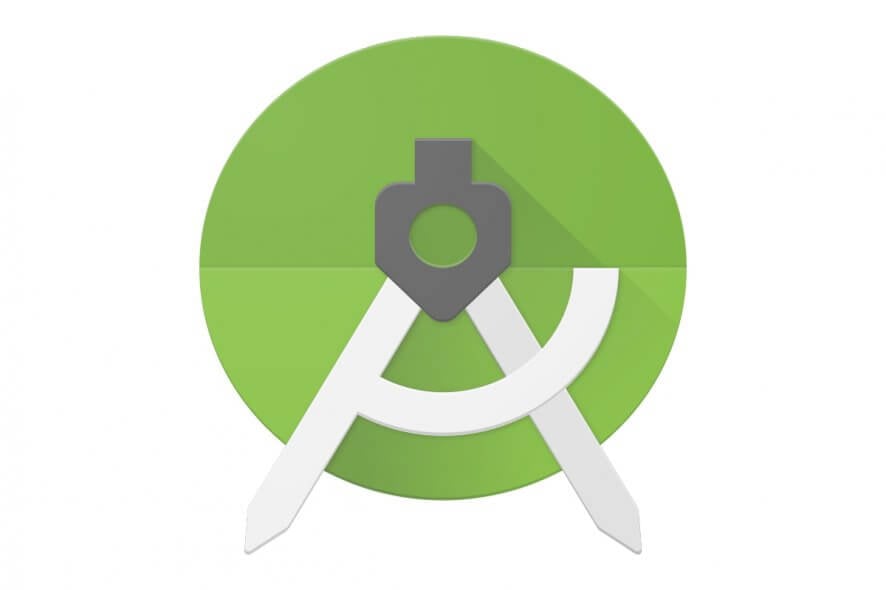 Parece que algunos usuarios están teniendo problemas con el emulador que se ejecuta en Android Studio. Hacer clic en Ejecutar y elegir Iniciar emulador no produce ningún resultado.
Parece que algunos usuarios están teniendo problemas con el emulador que se ejecuta en Android Studio. Hacer clic en Ejecutar y elegir Iniciar emulador no produce ningún resultado.
El emulador a menudo se niega a funcionar, pero asegúrate de que hay algunas soluciones potenciales para el error. Las soluciones más destacadas que encontramos están enlistadas a continuación, así que inténtalo.
¿Cómo puedo arreglar que el emulador de Android Studio no funcione en Windows 10?
1. Descarga HAXM de Intel a través del Administrador de SDK de Android
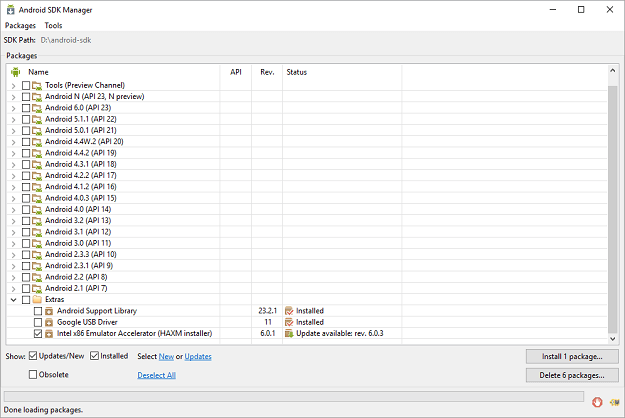
- Inicia el Administrador de SDK de Android.
- En Extras, marca la casilla junto a Acelerador de emulador Intel x86 (HAXM).
- Haz clic en el botón de instalar paquete a continuación.
- Revisa el acuerdo de licencia de Intel Corporation y acepta los términos.
- Luego, haz clic en Instalar.
- El Administrador de SDK descargará el instalador en el directorio de extras, bajo el directorio principal de SDK.
- Incluso si el administrador de SDK dice Instalado, en realidad significa que se descargó el ejecutable de Intel HAXM. Así que, necesitas ejecutar el instalador que se encuentra en {SDK_FOLDER}extrasintelHardware_Accelerated_Execution_Managerintelhaxm.exe.
- Ahora, solo sigue las instrucciones de instalación.
Si el emulador de Android no se inicia correctamente, este problema a menudo está relacionado con descubrir que el SDK mínimo de tu aplicación es más alto que el SDK de tu emulador. Si ese no es el caso, asegúrate de tener el instalador de HAXM en tu Administrador de SDK.
Los problemas de HAXM generalmente son el resultado de conflictos con otras tecnologías de virtualización o un controlador de HAXM desactualizado. Intenta reinstalar el controlador de HAXM aplicando los pasos anteriores.
2. Asegúrate de tener suficiente espacio libre en el disco
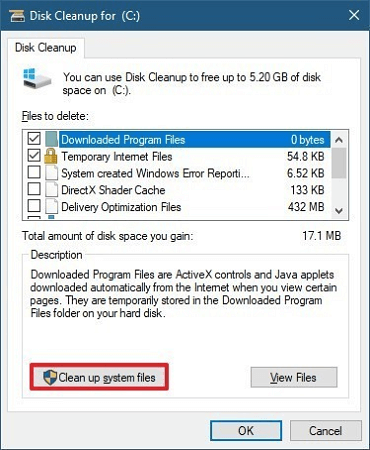 Si esto no resuelve el problema, considera que tu problema no está causado por la versión del SDK en el emulador, sino por la cantidad de RAM. El emulador siempre verifica si hay suficiente espacio libre en el disco al iniciarse y no se iniciará a menos que al menos haya 2 GB disponibles.
Si esto no resuelve el problema, considera que tu problema no está causado por la versión del SDK en el emulador, sino por la cantidad de RAM. El emulador siempre verifica si hay suficiente espacio libre en el disco al iniciarse y no se iniciará a menos que al menos haya 2 GB disponibles.
Si el emulador falla repetidamente al iniciarse, verifica que tienes suficiente espacio libre en el disco. A continuación, libera RAM física antes de lanzar el emulador cerrando aplicaciones y archivos no utilizados o utiliza la herramienta de Liberador de espacio en disco.
3. Usa un programa emulador de Android alternativo
Puedes utilizar este software de terceros en tu PC y disfrutar de juegos de emulación de Android sin interrupciones. Utilizando tal herramienta, puedes optimizar tu experiencia de juegos de Android al instante y beneficiarte de un soporte integral. Por lo tanto, este trabajo está perfectamente creado para LD Player.
Con este software eficaz, la experiencia de juego está asegurada y no tienes que preocuparte por problemas de ejecución. Con un funcionamiento ligero, promete una calidad poderosa para tus juegos favoritos de Android.
Es de conocimiento común que el software del emulador de Android puede consumir muchos de tus recursos de hardware y requiere ciertas especificaciones de tu PC. Sin embargo, LD Player necesita menos recursos para ejecutar juegos de Android sin altos requisitos del sistema.
En conclusión, esta solución fácil puede resolver el problema con sus servicios y soporte de emulador eficaces. Además, las especificaciones recomendadas para LD Player son 8GB de RAM, Intel i5 7500 y 100GB de espacio en disco para un tiempo de ejecución sin problemas.
⇒ Consigue LD Player
4. Examina el cargo de compromiso actual
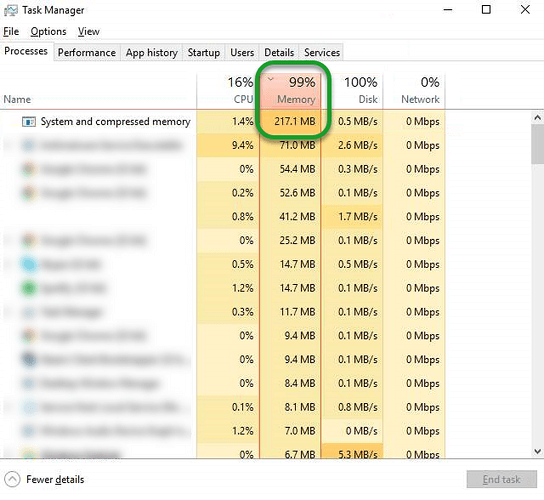 Sugerimos cambiar a una alternativa. Para ser más preciso, intenta examinar el cargo de compromiso actual. Para abrir el Administrador de tareas, presiona Ctrl+Shift+Esc. Luego, ingresa y en la pestaña de Rendimiento.
Sugerimos cambiar a una alternativa. Para ser más preciso, intenta examinar el cargo de compromiso actual. Para abrir el Administrador de tareas, presiona Ctrl+Shift+Esc. Luego, ingresa y en la pestaña de Rendimiento.
En caso de descubrir algún problema, intenta deshabilitar todos los utilitarios de gestión de memoria y compresión de memoria de terceros que podrías estar utilizando actualmente. Pueden consumir una buena parte de la memoria y acercar tu sistema al límite de compromiso sin que lo sepas.
5. Asegúrate de tener el controlador gráfico más reciente de Intel
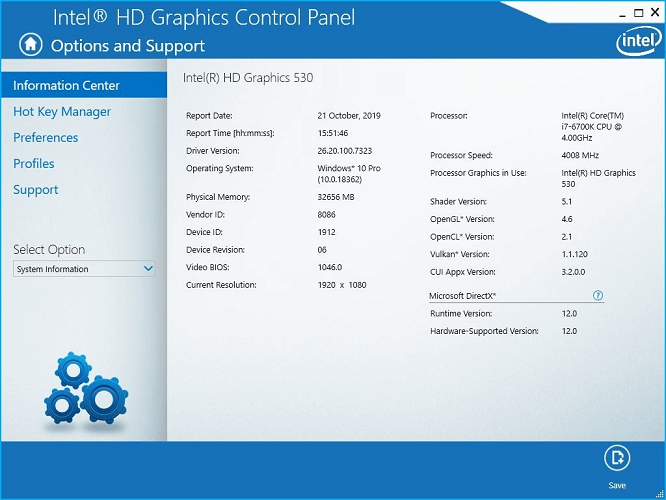 Un emulador de Android que funcione lentamente o que no funcione en absoluto está relacionado con la GPU de Intel también. Si tienes una GPU de Intel (especialmente la Intel HD 4000), asegúrate de haber descargado e instalado el controlador gráfico más reciente de Intel.
Un emulador de Android que funcione lentamente o que no funcione en absoluto está relacionado con la GPU de Intel también. Si tienes una GPU de Intel (especialmente la Intel HD 4000), asegúrate de haber descargado e instalado el controlador gráfico más reciente de Intel.
Además, si tu computadora tiene tanto una GPU Intel HD 4000 como una GPU discreta, desactiva la GPU Intel HD 4000 en el Administrador de dispositivos para asegurarte de que solo la GPU discreta siga funcionando.
6. Verifica el impacto del software antivirus en el emulador de Android
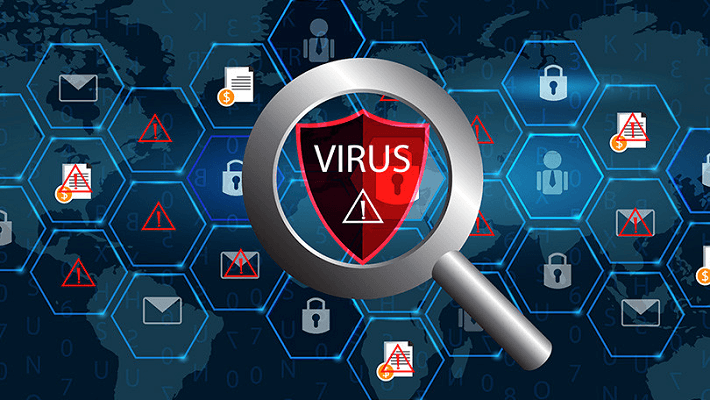 Tu software antivirus también podría disminuir el rendimiento de herramientas como el emulador de Android. Si tienes herramientas antivirus adicionales instaladas además de la que viene con tu sistema operativo, no dudes en realizar pruebas simples para determinar cuál tiene un mayor impacto en el emulador.
Tu software antivirus también podría disminuir el rendimiento de herramientas como el emulador de Android. Si tienes herramientas antivirus adicionales instaladas además de la que viene con tu sistema operativo, no dudes en realizar pruebas simples para determinar cuál tiene un mayor impacto en el emulador.
Estas resoluciones suelen hacer que el emulador de Android Studio vuelva a funcionar en Windows 10. No olvides compartir cualquier solución alternativa en la sección de comentarios a continuación.












